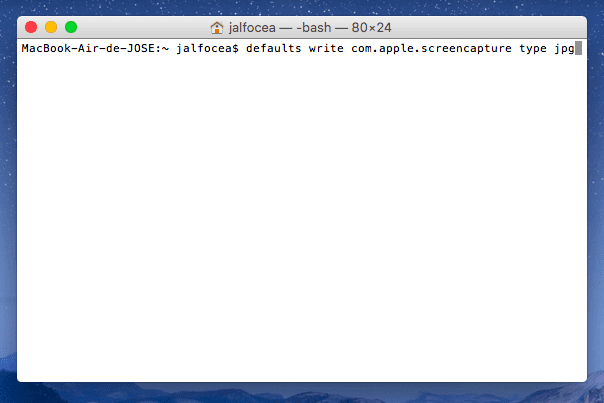Se non hai apportato modifiche al tuo Mac, potresti averlo notato quando lo fai screenshot viene salvato automaticamente in formato png ma forse vorresti che lo facesse in formato png jpg tra l'altro perchè in questo modo l'immagine pesa meno. Apportare questa modifica e che d'ora in poi tutti i tuoi screenshot vengano salvati in formato jpg è molto semplice e oggi ti diremo come farlo.
Da png a jpg nel tuo screenshot
Fare screenshot In OS X è davvero semplice, basta premere la scorciatoia da tastiera CMD + MAIUSC + 3 per catturare l'intero schermo del computer, oppure CMD + MAIUSC + 4 per scegliere esattamente quale area dello schermo vogliamo catturare e quindi non dobbiamo farlo tagliato più tardi. Detto automaticamente screenshot Sono memorizzati sul nostro desktop (a meno che tu non l'abbia modificato) e in formato png. Proprio quest'ultimo è quello che modificheremo facendo d'ora in poi tutto il screenshot che facciamo in OS X vengono salvati automaticamente in formato jpg poiché questo formato è più compresso, pesa meno e quindi sarà molto più utile soprattutto quando si caricano le immagini sul nostro blog. La qualità dell'immagine è leggermente inferiore, ma inestimabile per l'uso che di solito diamo alle catture.
In modo che il nostro screenshot sono archiviati in formato jpg:
- Open Terminal, buona ricerca attraverso Riflettore tramite il Launchpad del tuo Mac.
- Copia e lascia la seguente riga di testo: per impostazione predefinita scrivere com.apple.screencapture tipo jpg
- Chiudi la finestra Terminale.
- Riavvia il Mac affinché le modifiche abbiano effetto.